
Nätverksmottagning för iPhones har blivit mer avgörande än någonsin. Utan en robust nätverkssignal kommer användare att uppleva olika problem, från avbrutna samtal till begränsad onlineprestanda. Detta kan vara särskilt störande om de förväntar sig brådskande meddelanden eller behöver ringa ett samtal under en nödsituation. Den goda nyheten är att du kan använda många gör-det-själv-tips för att öka din iPhones nätverkssignal. Läs för mer.
- Starta om din iPhone
- Använd Wi-Fi-samtal
- Ändra hur du håller iPhone
- Se till att ditt batteri är laddat
- Rengör eller byt ut ditt SIM-kort
- Håll iPhone uppdaterad
- Investera i en Cellular Booster
1. Starta om din iPhone
Det finns fall då iPhones inte automatiskt ansluter till närmaste eller starkaste mobiltorn i närheten. Du kommer att märka detta om du ständigt byter plats och din iPhone har problem med mottagningen.
Det bästa sättet att lösa det här problemet är att starta om din iPhone. Om du startar om ditt system tvingas din iPhone att leta efter den bästa signalen i området. Det kan också rensa bort eventuella tillfälliga fel eller problem som påverkar din enhets förmåga att upprätthålla en stabil anslutning.
På samma sätt hjälper det med mottagningsproblemen att växla ditt flygplansläge på och av. Det gör det genom att starta om modemen för Wi-Fi, Bluetooth och mobilnätverk, vilket gör att de kan hitta den mest robusta signalen i närheten.
2. Använd Wi-Fi-samtal
Wi-Fi-samtal gör att iPhone-användare kan ringa och ta emot samtal och skicka textmeddelanden använder en Wi-Fi-anslutning istället för ett mobilnätverk. Denna revolutionerande teknik har varit fördelaktig i områden med svag mottagning, och erbjuder oavbrutna signaler så länge det finns en internetanslutning.
För att aktivera din iPhones Wi-Fi-samtalsfunktion, följ dessa steg:
- Gå till appen Inställningar på din iPhone.
- Rulla ned och tryck på Telefon.
- Välj Wi-Fi-samtal → Aktivera Wi-Fi-samtal på denna iPhone.
- Tryck på Aktivera för att bekräfta ditt val.
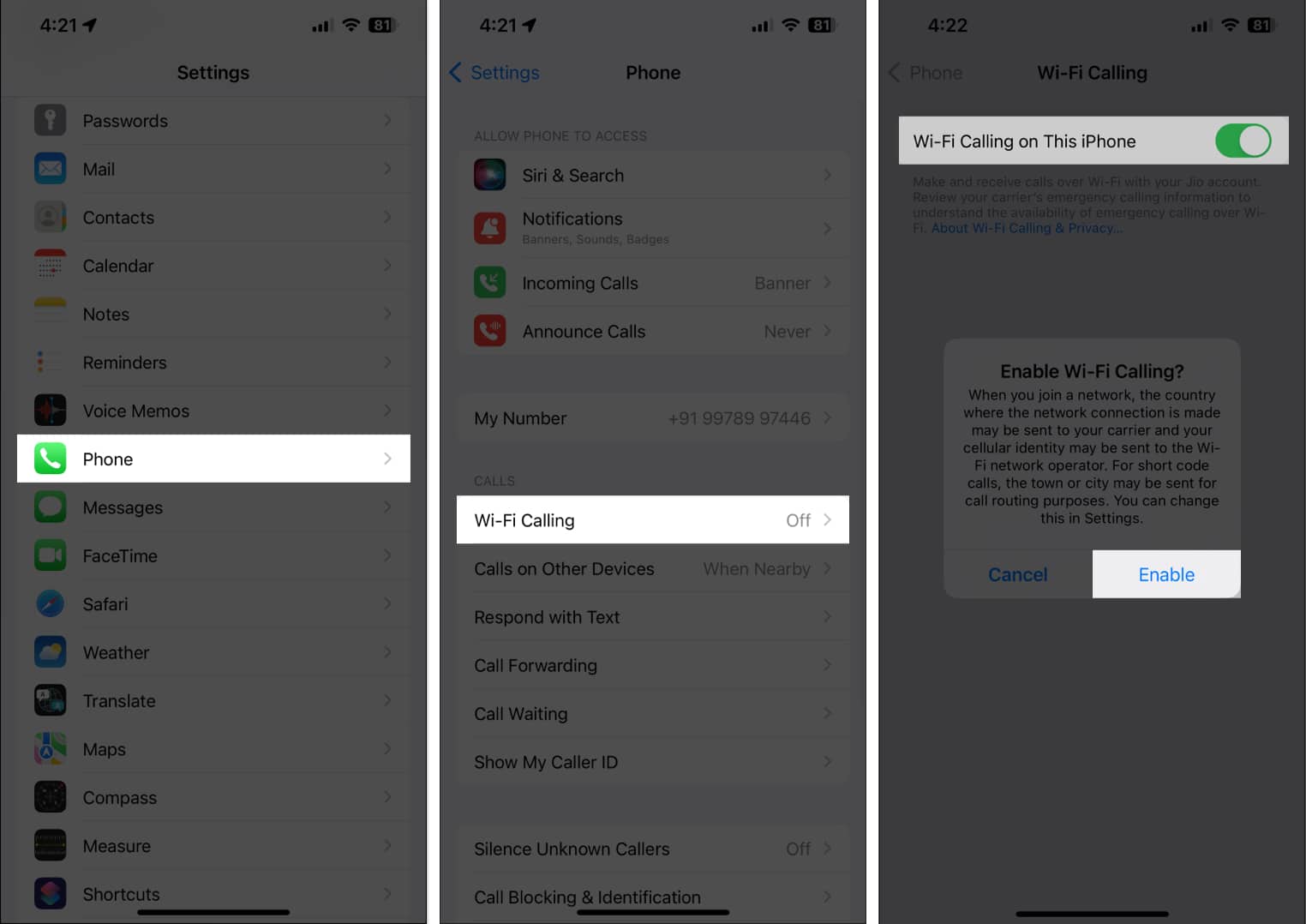
Det kan finnas fall där du måste ange eller bekräfta din adress för räddningstjänsten. Lägg till eller spara fler Wi-Fi-nätverk för att aktivera den här funktionen med iPhones.
Tyvärr är den här funktionen inte en utmärkt långsiktig lösning, främst om du använder ditt Wi-Fi för arbete kommer Wi-Fi-samtal att ta mycket bandbredd på ditt nätverk, vilket saktar ner surfprestandan.
3. Ändra hur du håller iPhone
Hur du håller din enhet är inte den mest tekniskt kunniga lösningen på den här listan, men det är värt att nämna.
iPhones har inbyggda antenner. Du kanske täcker din antenn och av misstag blockerar enhetens signal, vilket orsakar dålig nätverksmottagning. Leta reda på din iPhones antenn och undvik att täcka den när du håller din enhet.
Tyvärr är inte antennpositionen universell på alla iPhone-modeller. Vissa iPhone-modeller har antenner på sidorna, medan andra är nära den bakre kameran.
Samtidigt kan telefonfodral också störa din mottagning, särskilt om du använder tjocka eller de med metallkomponenter. Prova att ta bort ditt fodral när du har ett nätverksproblem och se om det kommer att påverka din signal avsevärt.
4. Se till att ditt batteri är laddat
Generellt sett påverkar ett lågt batteri en iPhones totala prestanda. Så det är tillrådligt att upprätthålla en optimal batteritid och bära en laddare eller powerbank i nödsituationer. Dessutom finns det sätt att hjälpa din enhet att spara ström. På så sätt kan du ringa nödsamtal eller skicka brådskande sms när som helst.
Några av de bästa metoderna för att spara batteri är att minska skärmens ljusstyrka, inaktivera push-meddelanden, stänga bakgrundsappar och använda Bluetooth eller NFC endast när det behövs. Även om nyare iPhones har längre batteritid, måste det vara en vana att spara ström för att bevara deras livslängd.
5. Rengör eller byt ut ditt SIM-kort
I decennier har SIM-kort tillåtit mobilanvändare att ringa samtal, skicka textmeddelanden och, allt eftersom de utvecklas, ansluta till internettjänster. Tyvärr förbiser vi ofta vad som finns på ett SIM-kortunderskattar vad som kan hända när det är skadat, slitet eller smutsigt.
Om ditt SIM-kort orsakar dålig nätverksprestanda är byte inte alltid lösningen.
- Kontrollera om den är smutsig och ren vid behov. Det bästa sättet att rengöra är att använda en desinfektionsservett eller en bomullstuss med lite tvättsprit.
- Sätt in den igen och kontrollera om den kommer att förbättra din enhets mottagning.
- Om den är gammal eller skadad är det bäst att byta ut den.
Den goda nyheten är att du kan byta SIM-kort utan att byta nummer. Besök din leverantör för denna tjänst och få den gratis eller till ett lågt pris.
6. Håll iPhone uppdaterad
Programuppdateringar i allmänhet ge säkerhet och prestandaförbättringar, inklusive dina nätverksmöjligheter. Att ignorera dessa uppdateringar kan leda till en svagare anslutning, vilket påverkar kommunikationen även med mobilmaster i närheten.
Utför regelbundet programuppdateringar. Gör det också till en vana att leta efter väntande uppdateringar och uppgradera därefter.
7. Investera i en Cellular Booster
Om inget av de grundläggande felsökningsstegen fungerar kan det vara det bästa alternativet att investera i en signalförstärkare. I allmänhet hjälper dessa enheter förbättra en mobiltelefons samtalskvalitettextmottagningshastighet och internetuppkoppling, oavsett var den är ansluten.
Den enda varningen med cellulära boosters är deras pris, som sträcker sig från $200 till $1,200. Dessutom kommer du inte att kunna använda dem för nödsamtal om du är utanför. De är dock värdefulla om du litar på din mobiltelefon för arbete, som om du ständigt ringer affärssamtal.
Cellmottagning är avgörande, särskilt i nödsituationer. Kontrollera alltid din enhet när du misstänker att du får försenade meddelanden. På så sätt åtgärdar du eventuella problem omedelbart och säkerställer en stark nätverkskapacitet var du än går.
Slutsats
Sammanfattningsvis, att säkerställa en stark nätverkssignal för din iPhone är av största vikt i dagens digitala tidsålder, eftersom det direkt påverkar din förmåga att hålla kontakten och kommunicera effektivt. Genom att använda dessa enkla DIY-tricks kan du hålla ditt nätverk starkt och igång.
Läs mer:
- Sätt att öka WiFi-signalen på iPhone och iPad
- Hur du aktiverar och använder eSIM på iPhone: En detaljerad guide
- Anledningar till att använda dual SIM iPhone
Läsare som du hjälper till att stödja iGeeksBlog. När du gör ett köp med hjälp av länkar på vår webbplats kan vi tjäna en affiliate-provision. Läs mer.